A continuación, conocerás los pasos para que Siri lea el correo en un dispositivo iOS, ya que puede suceder que tengas algún amigo con problemas de visión que no pueda leer sus correos electrónicos.
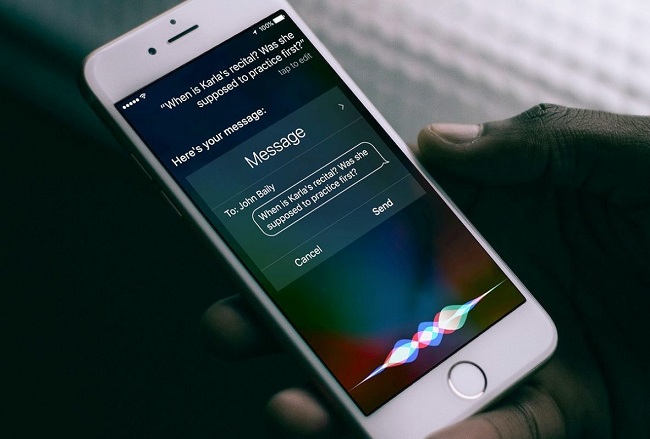
Incluso, existen personas que, de conocer esta posibilidad, preferirían que alguien le lea el correo. Afortunadamente, Siri facilitará las cosas en ambos casos.
¿Cómo hacer que Siri lea el correo?
Para que Siri empiece a hablar en iOS, tienes que habilitar una función de accesibilidad. Como primera medida, deberás ir a Configuración → General → Accesibilidad → Sección de voz. Encontrarás dos opciones: Hablar selección y Hablar pantalla. Habilitar el primero permitirá seleccionar un grupo de texto y hacer que Siri lea ese grupo específico. Seleccionar el segundo dejará que tu asistente virtual lea todo lo que aparezca en la pantalla.
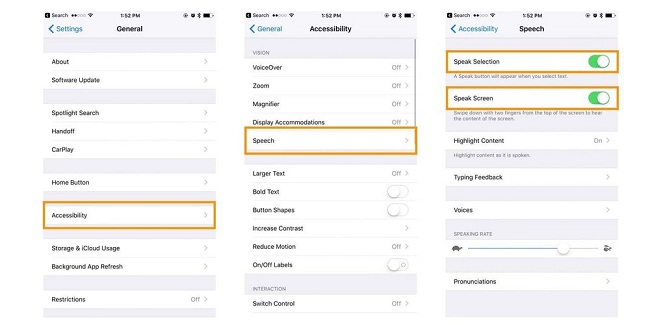
Ahora, para activarlo y lograr que Siri lea el correo, debes mantener presionado el botón Inicio en el iPhone o iPad, o decir «Hola, Siri». Como tú prefieras.
Una vez que la inteligencia artificial aparezca, pídele que lea tus correos electrónicos no leídos («léeme mis correos electrónicos no leídos»). El asistente digital personal de Apple comprobará si hay nuevos correos disponibles y te ofrecerá una breve descripción en forma de audio de cada uno de ellos.
Si, en cambio, le dices «léeme mis correos electrónicos», escucharás tus primeros 25 asuntos y remitentes de correos electrónicos. Para obtener el texto completo de tu último correo electrónico, debes decir «lee mi último correo electrónico».
Sin embargo, deberás pulsar repetidamente el botón de escucha y solicitar que se lean los correos electrónicos uno por uno («lea mi primer correo electrónico», «lea mi segundo correo electrónico», etc.), ya que no hay manera de que Siri comente continuamente los correos electrónicos.
¿Puedo hacer que Siri lea el correo en una Mac?
Sí. Para lograr que Siri lea el correo en una Mac, debes abrir Preferencias del sistema e ingresar a Accesibilidad → Discurso. Activa «Hablar texto seleccionado cuando se presiona la tecla». De forma predeterminada, la tecla es Opción-Esc, pero puedes cambiarlo por las teclas que desees.
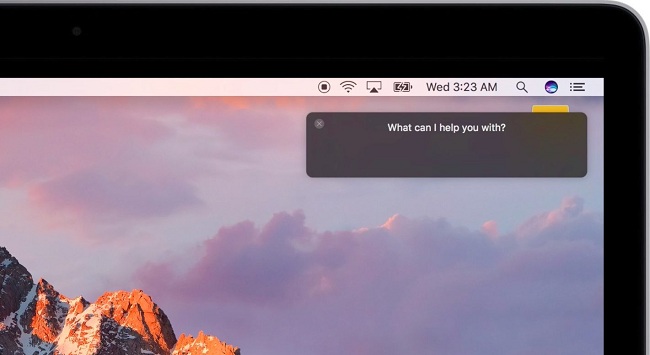
Luego, selecciona el texto en un correo electrónico para que Siri lo lea. Lamentablemente, si tu amigo tiene problemas de visión, no podrá ver el texto para seleccionarlo, por lo que es recomendable que utilice la opción que mencionamos en párrafos anteriores.

















